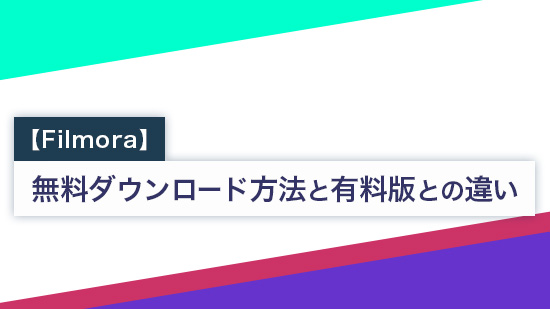【無料】写真の白飛びを補正する方法とおすすめソフト5選【2026年最新版】

せっかく素敵に撮れたと思っていたのに、後で見返したら白飛びしてしまっていて悔しい思いをしたことはありませんか?
その白飛び、編集ソフトで簡単に補正できてしまうんです。写真編集ソフトと聞くとなんだか難しそう…と尻込みする方もいらっしゃるかもしれませんが、今回は初めての方でも使いやすく簡単に白飛び補正をできる編集ソフト5選をご紹介します。
また実際におすすめ編集ソフトを使った白飛び補正方法もご紹介しますので、気になる方はぜひ最後まで見てみてくださいね♪
- 写真・画像の「白飛び」とは?
- 写真・画像の白飛びを修正できるおすすめソフト5選
- 1位.プロ並みの写真加工が簡単にできて写真の白飛びも瞬時に修正できる PC版「PhotoDirector」
- 2位.レベル補正で写真の白飛びを簡単に修正できる「GIMP」
- 3位.写真の白飛びが修正できて、細かな色味調整ができる「PaintShop Pro」
- 4位.比較的簡単な操作で写真の白飛びが修正できる「Adobe Photoshop Lightroom」
- 5位.明暗さが激しい白飛び写真もきれいに修正できる「Adobe Photoshop」
- 写真・画像の白飛び修正方法
- 写真・画像の白飛びの原因とは?
- ちょっとの工夫で白飛び激減!写真・画像の白飛び対策
- まとめ
「白飛び」とは?
肉眼ではしっかり見えていても実際に撮影してみると空や、ライトが当たっている明るい部分が白っぽくなりすぎてしまう現象のことを「白飛び」と言います。
写真全体が白っぽくなってしまい色彩を感じられずなんだか物足りない仕上がりになることもよくあります。そのため、白飛びは一般的にはあまり良いとはされていませんが、写真の撮り方によっては白飛びが持ち味になったり、芸術的で崇高な雰囲気を醸し出したりと必ずしもダメというわけではありません。
でも、あえて白飛びを利用して素敵な写真を撮るには技術が要りますし、白飛びしてしまった…どうにか補正したいと思う方の方が多いかと思います。
写真・画像の白飛びを修正できるおすすめソフト5選
1位.プロ並みの写真加工が簡単にできて写真の白飛びも瞬時に修正できる PC版「PhotoDirector」

見たままの簡単操作なのにプロ級の仕上がりになるこちらのソフト PhotoDirector(フォトディレクター)。
操作が簡単なので本格的な写真編集は初めてという方にもおすすめです。
白飛びの補正は一般的に難しいと言われていますが、このソフトなら、調整方法がとっても簡単。そして色味調整で白飛び補正をするだけではなく、なかなか補正がしづらいほど白飛びしている時は「空置き換え」という機能を使うことで自然な写真に修正できてしまうのも嬉しいポイントです。

▲ 簡単な数ステップで白飛びを簡単に修正!
なお、PhotoDirector は上記のリンクより無料で体験版がダウンロードできますので、気になる方は一度試してみてくださいね。
2位.レベル補正で写真の白飛びを簡単に修正できる「GIMP」

Photoshopと似たような機能を備えているにもかかわらず、Photoshopではかなりお金のかかる保存形式が無料できるという強みを持つこちらのソフト。
「レベル補正」という画像処理を行うことで、全体的に白っぽくなってしまった写真の色味を取り戻し、かつ暗くなってしまっている部分のディテールも綺麗に復元できます。操作も比較的簡単です。
3位.写真の白飛びが修正できて、細かな色味調整ができる「PaintShop Pro」
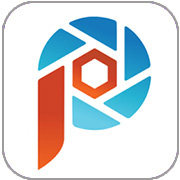
PaintShop Pro(ペイントショッププロ)もプロ並みの写真修正ができるソフトです。明るさや色を調整する機能が様々備わっていますし、後から何度でも調整できる調整レイヤーを活用して修正することもできます。
初めての方には操作が少し難しく感じるかもしれませんが、色味調整に拘りたいという方はこちらで白飛び補正をするのもいいかもしれません。
4位.比較的簡単な操作で写真の白飛びが修正できる「Adobe Photoshop Lightroom」
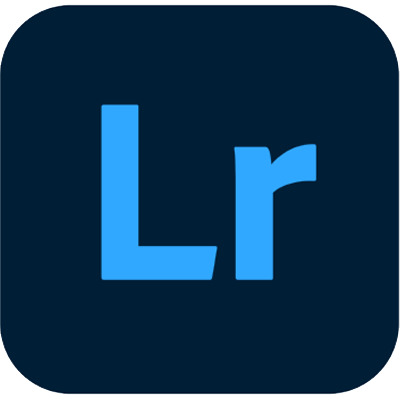
逆光などで被写体のディテールが不明瞭かつ背景の空が白飛びしてしまった時などにも綺麗に再現してくれるのがこちらの Adobe Photoshop Lightroom(アドビ フォトショップライトルーム)。
ハイライトとシャドウを調整するだけで空のディテールが復元できますよ。
空のディテールも被写体のディテールもはっきりした美しい写真になりますし、操作も比較的簡単なので、初心者の方にもおすすめです。
5位.明暗さが激しい白飛び写真もきれいに修正できる「Adobe Photoshop」
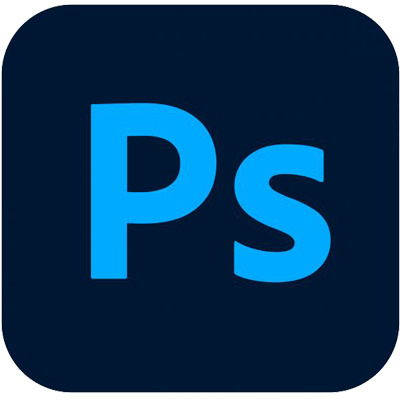
Adobe Photoshop(アドビ フォトショップ)を使えば、明暗さがかなり激しく白飛びしてしまった写真でもとても綺麗に復元できます。
白飛びの復元だけでなく、暗すぎる部分の復元も得意なので、明暗差がありすぎて復元不可能そう…でも修正したいという場合はこちらのソフトを使ってみるのもいいかもしれません。
白飛び修正のクオリティも高くとても自然に仕上げることができますが、操作が比較的難しく、修正のステップも多いので初めて白飛び修正をするという方には少し難しいかもしれません。編集ソフトを使った写真修正に慣れているという方、本格的に白飛び修正し完璧に仕上げたいという方はこちらを使ってみてくださいね。
写真・画像の白飛び修正方法
ここではランキングでご紹介したアプリを実際に使って自然に白飛びを修正する方法と修正アイデアをご紹介します。
写真加工に詳しくないという方でも簡単にできますので、一緒に試してみたい方は下記リンクより無料体験版をダウンロードして一緒に実践してみてくださいね。
修正方法 1: 色調調整で復元
色調調整でのポイントは、「明るい部分の明るさだけ暗くする」ということです。こうすることで中間から元々暗めの部分の色を変えずに調整できるので、全体的に写真が暗くなってしまうという事態を防ぐことができます。
「調整」タブ内にある「全体調整ツール」の「色調」を調整します。「明るい(強)」と「明るい」のつまみを左に動かし、暗くして白すぎる部分のディテールが戻ってくるように調整します。調整するのはこの2箇所だけですので、初めてという方も挑戦しやすいかと思います。

白飛びが気になる雲の部分をアップにして編集前後を比べてみると、白飛びしてしまった部分がよりはっきりしたのが分かりますよね。

修正方法 2:「空置き換え」機能で復元
白飛び補正を完璧にするのは一般的に難しいと言われています。写真を撮影した時点で白く飛んでしまった部分は、ディテールのデータが残されておらず、編集ソフトで明るさなどを調整しても、単純に白から灰色っぽくなるだけで、元の質感を完全に復元できないということもあります。そんな時は「空置き換え」機能を使ってみましょう。加工感がでず、自然に仕上がるので、こちらもおすすめです。
①「ガイド編集」タブの「空置き換え」を選択します。

②お好みの空模様を選択します。
そのままでも十分自然に馴染みますが、黄緑枠内の設定を微調整して水平線の位置を変更したり、周囲の空気の色味と空の色味を馴染ませたりすることでより自然になるので、気になる方はこちらも調整してみてもいいかもしれません。

写真・画像の白飛びの原因とは?
今回の記事では、白飛びしてしまった写真を簡単に補正する編集ソフトと修正方法をご紹介していますが、写真を撮る時点でも対策できるように白飛びの原因と対策についても少しお伝えしたいと思います。写真を撮る際のお役に立てれば幸いです♪
白飛びの原因
①露出値の設定が悪い
露出値を特に設定せず±0のまま撮影しているという方も多いのではないでしょうか?屋内や日陰などの撮影ではそのままで問題ありませんが、屋外で太陽の下撮影するという場合は、この初期設定の露出値だと高すぎて部分的に白飛びしてしまう可能性があります。
②撮影場所の明暗さが大きい
日陰と日向が入り混じる場所など、一部にだけ太陽の光が当たっていて明るい場合などで撮影する場合、日陰などの暗い部分にピントが当たってしまうと、太陽が当たっている場所が白飛びしてしまします。
③シャッタースピードが遅い
シャッタースピードとは、見ての通りシャッターが開いている時間のことで、「シャッタースピードが遅い=シャッターが開いている時間が長い」のでより多くの光を取り込んでしまい、白飛びの原因になってしまいます。スマホなどの撮影ではなかなかシャッタースピードは調整できないものが多いですが、一眼レフで撮る場合はこの辺りも意識するといいでしょう。
ちょっとの工夫で白飛び激減!写真・画像の白飛び対策
白飛びの原因が分かったところで、具体的にどのような対策をすればいいかというと、まずは露出値を−1に設定することです。
それでも白飛びするようなら−1.5、−2.0と値を変えていって白飛びしない値を探しながら設定して撮影するのがポイントです。これだけで撮影時の白飛びは随分と抑えられます。露出値の調整は一眼レフだけでなくスマホのカメラでもできるものが多いので、頭に入れておいてみてくださいね♪
あとは一眼レフで撮る場合はシャッタースピードを早く設定してみるのもおすすめです。また、明暗差がある場所で写真を撮る際は暗い場所にピントを合わせるのではなく、光の当たっているところにピントを当てると白飛びしにくくなりますよ。
まとめ
今回は白飛びしてしまった写真を補正し綺麗に仕上げるのにおすすめの写真編集ソフト5選をご紹介しました。気になるもの、使ってみたいと思えるものはありましたでしょうか?
これまで構図は完璧でいい写真なのに白飛びしてしまってガッカリ…というご経験があるという方もぜひ今回ご紹介した編集ソフトを使って背景や被写体のディテールを復元し素敵な写真に修正してみてください。
本格的な写真編集は初めてという方も今回の記事で実際の修正方法を解説していますので、照らし合わせながら一緒に操作していただけると簡単に修正できるかと思います。
今回、修正方法のご紹介で使用した PC 版 PhotoDirectorは下記のボタンから無料で体験版がダウンロードできますよ♪皆さんの写真ライフがより素敵なものになるお手伝いができれば幸いです。